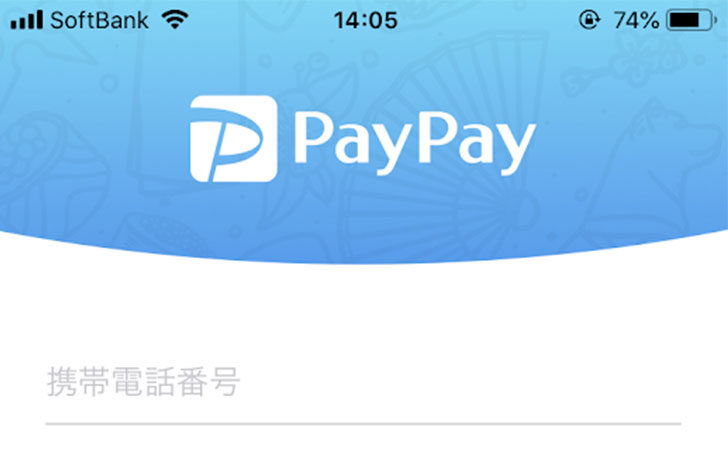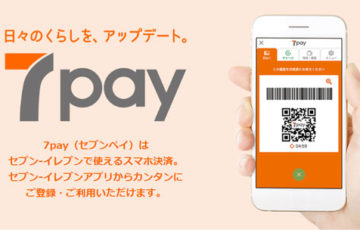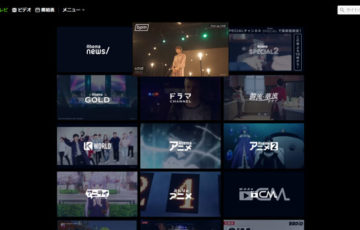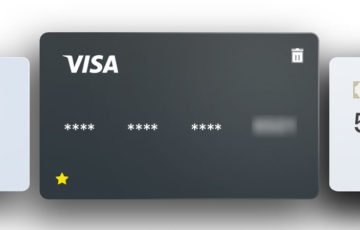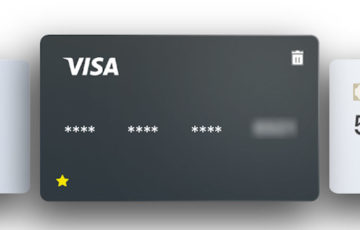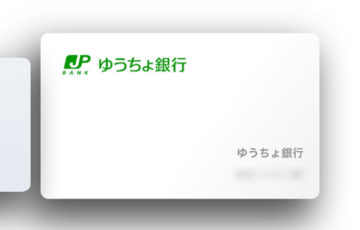PayPay(ペイペイ)に登録したけど、
- イマイチ使い方が分からない
- 通信障害・エラーでうんざりした
- 100億円あげちゃうキャンペーンが終わった
などの理由で「もう使うつもりはない」という方も多いと思います。
また、個人情報(クレジットカード、銀行口座など)の流出や不正利用などが怖いので、完全に解約(アカウント削除)したいという方もいるでしょう。
この記事では、PayPayを完全解約(アカウント削除)する方法を解説します。
\PayPayポイントを最大3,300円分ゲットしよう/
目次
PayPayを完全解約(アカウント削除)する方法
先に結論を言っておくと、現時点でPayPayアカウントを削除する方法はありません。
具体的には、
- PayPayと携帯電話番号の紐付け
の解除ができません。
このことは、PayPayヘルプページでも記載があります。
現在は、携帯電話番号の変更や、PayPayに登録したアカウントを削除することができません。
出典:PayPayヘルプページ「携帯電話番号の変更やPayPayアプリを削除する前に」
その代わり、PayPayでは、
- Yahoo! JAPAN IDの連携を解除する
- クレジットカード情報を削除する
- ログアウトする
という3つの手順で利用停止することが推奨されています。
1、Yahoo! JAPAN IDの連携を解除する
Yahoo! JAPAN IDの連携を削除することで
- 「Yahoo!マネー」による支払い
- 「銀行口座」から「PayPay残高」へのチャージ
を停止することができます。
まず、PayPayアプリを起動してから、右上メニュー「三」をタップ。
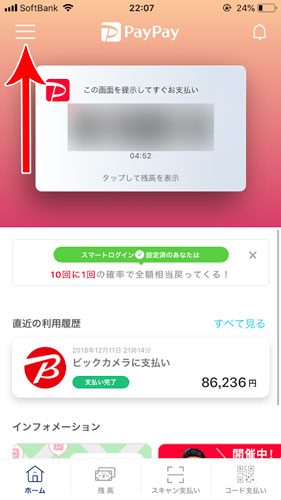
右上の「詳細を見る」をタップ。
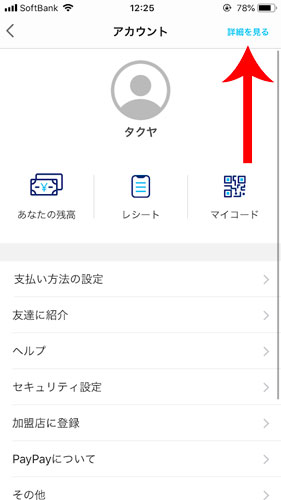
「Yahoo! JAPAN IDの連携を解除する」をタップ。
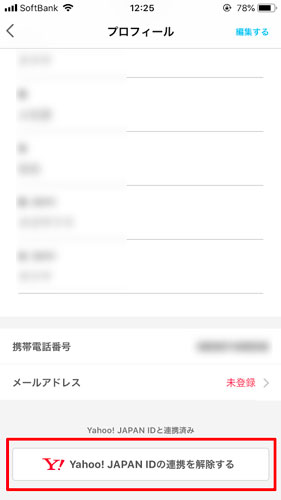
“本当に連携を解除しますか?Yahoo! JAPAN IDとの連携を解除すると、Yahoo!マネーや銀行口座が利用できなくなります。”と聞かれるので「連携を解除する」をタップ。
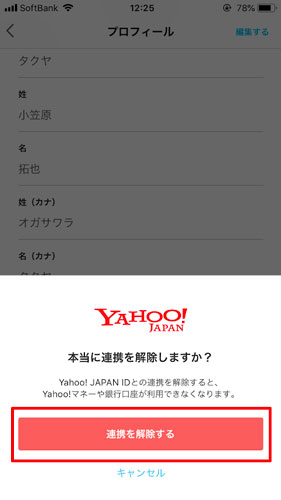
下部のボタンが”Yahoo! JAPAN IDと連携する”に変わっていれば完了です。
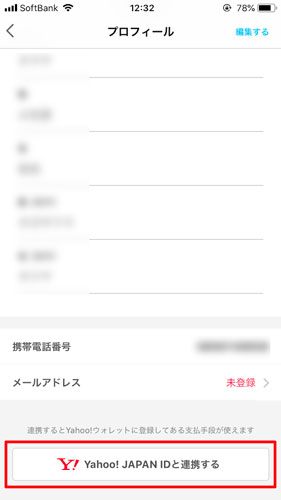
上記の方法では、PayPayと銀行口座の紐づけが解除されただけで、Yahoo!ウォレット側には、銀行口座情報が登録されたままです。
Yahoo!ウォレットからも銀行口座情報を削除したい場合は、『PayPayアカウントから銀行口座を削除する方法』を参考に手続きをしましょう。
2、クレジットカード情報を削除する
先ほど同様、PayPayアプリを起動してから、右上メニュー「三」をタップ。
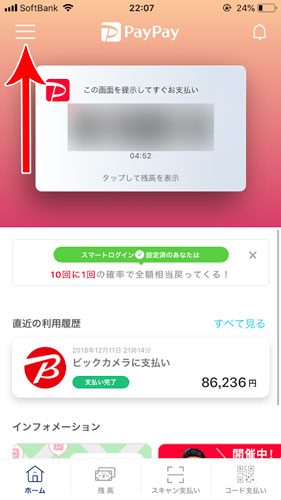
「支払い方法の設定」をタップ。
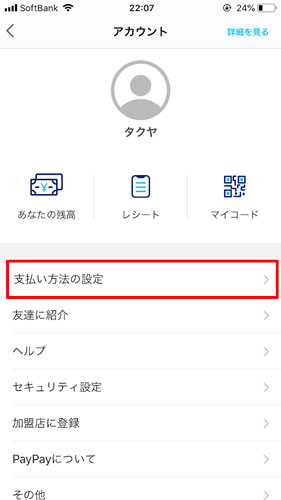
削除したいクレジットカード情報を選んでから、「ごみ箱アイコン」をタップ。
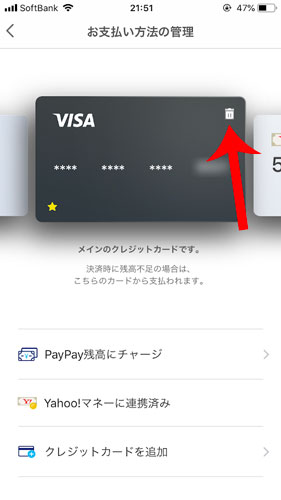
“本当にこのクレジットカードを削除しますか?”と聞かれるので「削除する」をタップしましょう。
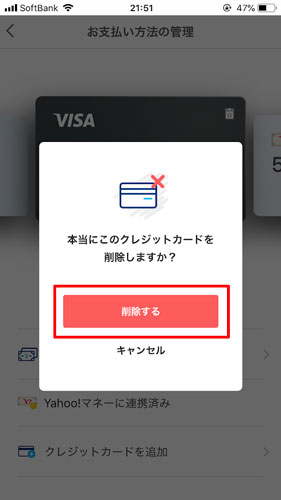
これでPayPayアカウントからクレジットカード情報が削除されました。
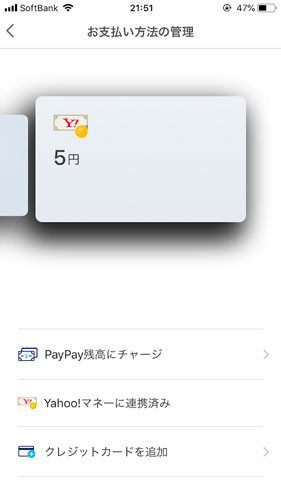
3、ログアウトする
最後にPayPayからログアウトをします。
先ほど同様、PayPayアプリを起動してから、右上メニュー「三」をタップ。
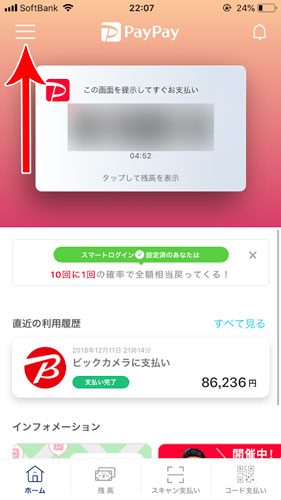
一番下の「ログアウト」をタップ。
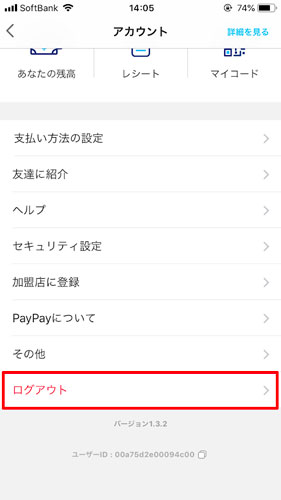
“本当にログアウトしますか?”と聞かれるので「ログアウト」をタップ。
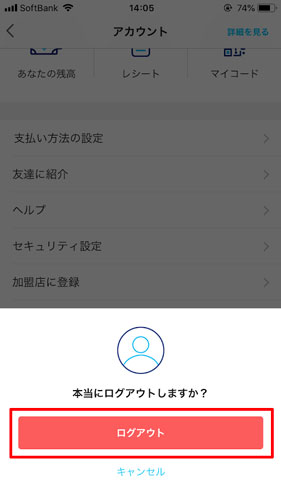
PayPayを起動したとき、ログイン画面になっていれば、ログアウト完了です。
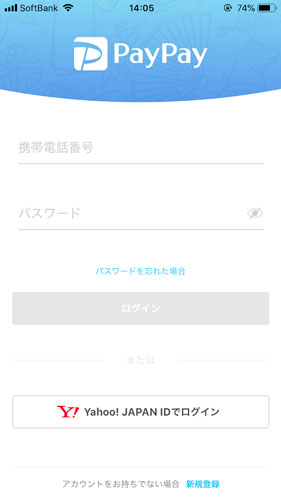
PayPay × クレジットカードで高還元率!
「購入金額の20%還元”100億円あげちゃうキャンペーン”が終了したから、PayPayの利用をやめる」
そんな方は多いのではないでしょうか?
でも少し待ってください。
PayPayは、クレジットカード支払いにすることで、
- PayPayの還元
- クレジットカードの還元
の2重取りにより圧倒的な還元率で買い物ができます。
例えば、PayPayに「Yahoo! JAPANカード」を登録して支払った例を見ると、
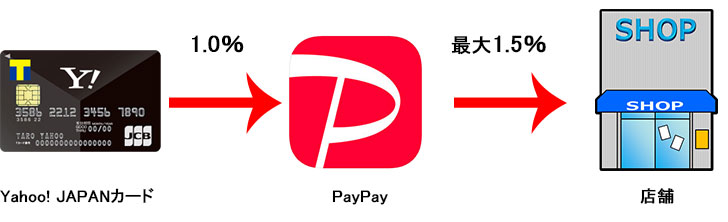
- 「Yahoo! Japanカード」の還元率”1.0%”
- 「PayPay」の還元率”0.5%”
の2重取りにより合計1.5%のキャッシュバックを受けることが可能です。
普通にクレジットカードで支払うより0.5%も還元率が高くなります。
PayPay対応店舗で買い物するのなら、圧倒的にPayPayで支払う方がお得です。
今なら、Yahoo! JAPANカードの新規入会で10,000円分のポイントがもらえるので、これを機会に作ってみるのも良いでしょう。
\PayPayポイントを最大3,300円分ゲットしよう/